Как удалить папку в Ubuntu
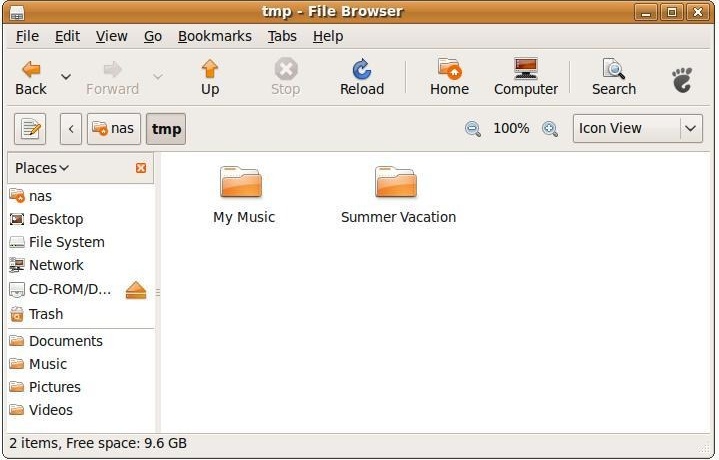
Если вы начинаете работать в мире Linux, то наверняка вы думали попробовать Ubuntu или, возможно, даже используете ее сейчас. Есть много действий, которые вам, возможно, придется изучить заново, если вы используете Ubuntu впервые. Такие вещи, как удаление файлов и папок, могут значительно отличаться от обычной вам другой ОС. Вот как вы можете удалить каталог в Ubuntu, используя как графический интерфейс, так и терминал.
Как удалить каталог в Ubuntu с помощью терминала
Если вы хотите удалить папку в Ubuntu с помощью терминала, это сделать достаточно легко.
- Откройте терминал, найдя его в списке приложений или нажав Ctrl+Alt+T
- Введите cd для просмотра текущей папки
- С помощью cd выделите папку, содержащую каталог, который необходимо удалить. Его можно найти, просмотрев свойства каталога, который нужно удалить. Например, cd /home/username/Documents
- После использования cd для перехода в папку и папка содержит другие файлы, введите: rm -r directory. Будьте осторожны, используя эту команду, поскольку она также рекурсивно удалит содержимое каталога. Другими словами, все, что находится в папке, тоже исчезнет. Если вы хотите удалить пустую папку, введите rmdir directory
Как удалить каталог на Ubuntu с помощью графического пользовательского интерфейса
Если вы хотите удалить каталог с помощью GUI, это еще проще. Файловым менеджером Ubuntu по умолчанию является Nautilus. Нажмите «Переместить в корзину» в Ubuntu, чтобы удалить каталог
- Откройте Nautilus под названием «Файлы» в списке программ
- Перейдите к папке, содержащей то, что вы хотите удалить
- Щелкните правой кнопкой мыши каталог, который нужно удалить, и выберите «Переместить в корзину».
После этого ваша папка будет перемещена в корзину. Это более безопасный и простой способ удаления каталогов в Ubuntu, поскольку вы сможете никогда не восстановить их из корзины. Используя команды rm или rmdir, вы не можете это сделать, поскольку данные удаляются навсегда.




Зарегистрируйтесь, чтобы оставлять комментарии
Вход
Заходите через социальные сети
FacebookTwitter